Reklame
Er din AutoCorrect et stykke ducking-shiv? Det skyldes sandsynligvis, at din iPhone-ordbog er fuld af forkert stavede rettelser og ord, der ikke giver mening.
Heldigvis er det muligt at nulstille din iPhone's ordforråd og lære din enhed at stave (og sværge) korrekt. Sådan gør du!
Bemærk: Denne artikel antager, at du bruger standard iOS-tastaturet i stedet for nogle smarte udskiftninger fra tredjepart. De 10 bedste iPhone-tastaturapps: Fantastiske skrifttyper, temaer, GIF'er og mereTræt af standard iPhone-tastaturet? Disse alternative iPhone-tastaturapps tilbyder GIF'er, temaer, søgning og mere. Læs mere
Lær din iPhone nye ord
Når du skriver på din iPhone, iPad eller iPod Touch-tastaturet og du stave et ord forkert, ser du sandsynligvis en boble ved siden af din fejl med en korrektion som denne:
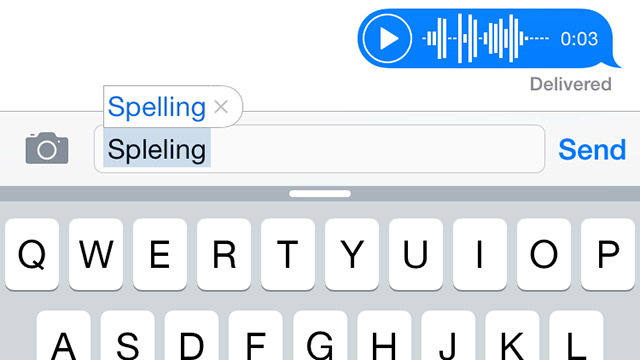
Underet ved autokorrektur betyder, at du kun behøver at fortsætte med at skrive - enten ved at trykke på mellemrumstasten, indtaste eller tilføje tegnsætning - for at acceptere ændringen. Men dette bliver et problem, når din iPhone begynder at korrigere ting, du ikke ønsker at blive korrigeret.
Desværre tillader Apple ikke dig at redigere din ordbog direkte, men du kan tilføje nye ord ved hjælp af tekstudvidelse. Gå til Indstillinger> Generelt> Tastaturer> Genveje at tilføje så mange ord, som du vil, og forlade Genvej felt tomt. Dine nye tilføjelser klæber til store bogstaver, når de tilføjes med små bogstaver, men hvis du tilføjer store bogstaver (f.eks. IPod eller Apple), afspejles disse i korrektionen.
Skal du lære din iPhone at sværge?
Ja, du kan tilføje bande til din ordbog her, og ja, det betyder bande vilje autokorrektion i hverdagsindtastning. Dette kan have alvorlige konsekvenser, så tænk længe og hårdt, før du tilføjer dine blåeste udbrud. Hvis du bruger din iPhone til arbejde eller e-mail til bedstemor, kan du leve for at fortryde det.
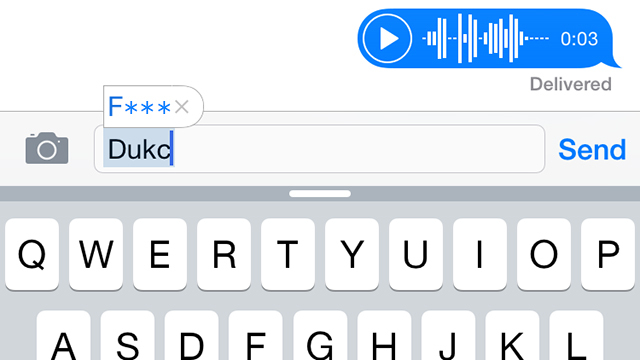
Du kan også tilføje nye brugerdefinerede ord ved at tilføje ordet til dine kontakter (fungerer godt til rigtige navneord og firmanavne) eller ved at tilsidesætte AutoCorrect-forslag ved at trykke på “x” i boksen, når det prøver at rette dit nye ord til noget andet.
Bemærk: Din iPhone censurerer ikke ordet som det har i vores skærmbillede; det er bare mig, der er høflig.
Korrigering af dårlige rettelser
Hvis du ved et uheld accepterer en autokorrekt ændring, kan du muligvis opleve, at det begynder at ændre ord, som du ikke ønsker at ændre. Et sådant eksempel er korrektion af korrekt stavede ord, som "var" til "vi er" og "bit" til "men."
En måde at omgå dette på er at skrive ordet, der fejlagtigt rettes, og afvise ændringen, før det er foretaget ved at trykke på “x” i korrektionsfeltet. Du skal muligvis gentage dette et par gange, før din iPhone holder op med at rette det pågældende ord, men (jeg tro) Jeg har med succes fået forhindret min iPhone i at korrigere “Tim” til “tin” (ja, virkelig) ved hjælp af denne metode.
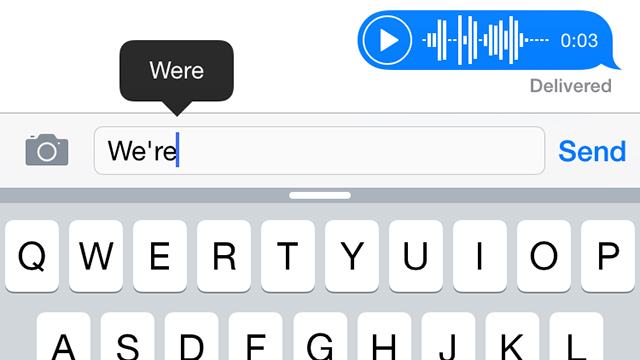
Hvis du automatisk accepterer en ændring ved en fejl, skal du trykke på backspace én gang, og dit tidligere indtastede ord vises i en boble. Tryk let på den, og din ændring vil blive vendt tilbage - dette kan også "lære" din iPhone, at korrigering af bestemte ord er et nej-nej (selvom vi ikke kan sige med sikkerhed).
Hvis din ordbog er blevet et uhåndterligt mareridt, kunne du altid ...
Nulstil din iPhone-ordbog
Dette lyder svær, men virkelig alt hvad du laver er at fjerne de tilpassede ord og skrive regler, som din iPhone har plukket op, siden du begyndte at bruge den. Som din iPhone-ordbog er sikkerhedskopieret og båret med dig Sådan sikkerhedskopieres din iPhone og iPadSpekulerer du på, hvordan du sikkerhedskopierer din iPhone? Her er vores enkle guide til sikkerhedskopiering af din iPhone ved hjælp af enten iCloud eller iTunes. Læs mere via iTunes eller iCloud, når du skifter enheder, kan det være mange år gammelt.
Derfor bør dette ses som en sidste udvej. For at nulstille dit ordbogshoved til Indstillinger> Generelt> Nulstil> Nulstil tastaturordbog. Du bliver advaret om, hvad du skal gøre, og du bliver nødt til at indtaste din iPhone-adgangskode for at fuldføre sletningen.
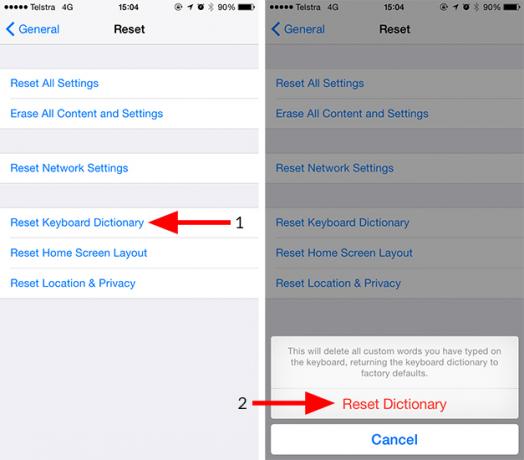
Når du har gjort dette, bliver du nødt til at træne din iPhone til at stave dine yndlingsord ordentligt igen. Husk alt, hvad du har lært om at acceptere forkerte rettelser, før du ender i den samme position, som du var i før.
Brug et tredjeparts tastatur
I iOS 8 tilladte Apple endelig appudviklere det udskift det indbyggede iPhone-tastatur De 10 bedste iPhone-tastaturapps: Fantastiske skrifttyper, temaer, GIF'er og mereTræt af standard iPhone-tastaturet? Disse alternative iPhone-tastaturapps tilbyder GIF'er, temaer, søgning og mere. Læs mere med tredjepartsalternativer i stedet. Disse tastaturer bruger ikke Apples egen ordbog, og kun Apples tastatur kan foretage ændringer i den hele systemet tilpassede ordliste. Som et resultat kommer mange tredjeparts tastaturer med deres egne ordbøger, som du ofte kan synkronisere med andre enheder (inklusive Android).
Bemærk: Disse tastaturer kræver, at du giver "fuld adgang" til dine tastetryk - effektivt hvilket gør dem til keyloggers Bliv ikke offer for Keyloggers: Brug disse vigtige Anti-Keylogger-værktøjerI tilfælde af online identitetstyveri spiller keyloggers en af de vigtigste roller i selve stjælehandlingen. Hvis du nogensinde har fået en online konto stjålet fra dig - om det var til ... Læs mere (omend med gode intentioner). Mens apps på denne liste er pålidelige, skal du være opmærksom på at give ethvert gammelt tastatur fuld adgang til alt, hvad du skriver.
SwiftKey er et af vores mest anbefalede tastaturer til Android-platformen - og med god grund. Appen lærer baseret på dine skrivevaner, inkluderer en fuld brugerdefineret ordbog og synkroniseres endda med sin Android-version, når du logger ind.
Swype er en anden frier, hvis du ønsker at udskifte dit standardtastatur med noget lidt andet. Den bruger en gestusbaseret inputmetode (findes også i SwiftKey), som nogle mennesker naturligt foretrækker, plus den kommer med sin egen tilpassede ordbog.
Endelig Minuum er en anden tredjeparts tastaturapp, der (som navnet antyder) tager en dejlig minimal tilgang til at indtaste tekst. Tastaturet er alt sammen småt og diskret, og det inkluderer en forudsigelsesmotor og en brugerdefineret ordbog, som du kan udfylde med dine egne ord. Glad skrivning!
Har du lært din iPhone nogle frække ord? Måske bruger du et tredjeparts tastatur? Fortæl os det i kommentarerne herunder.
Tim er en freelance skribent, der bor i Melbourne, Australien. Du kan følge ham på Twitter.


